- MacOS: n Microsoft Teams -kohinanvaimennusvaihtoehto on nyt julkisessa esikatselussa.
- R3.6-versiossa toimivat esikatseluyhteisön käyttäjät voivat testata kohinanvaimennusominaisuuden.
- Melunvaimennus otettiin käyttöön WindowsOS: ssa viime vuonna, ja sen tavoitteena oli poistaa taustamelu.
- MacOS: n melunvaimennuksella on samat ominaisuudet kuin Windowsilla.
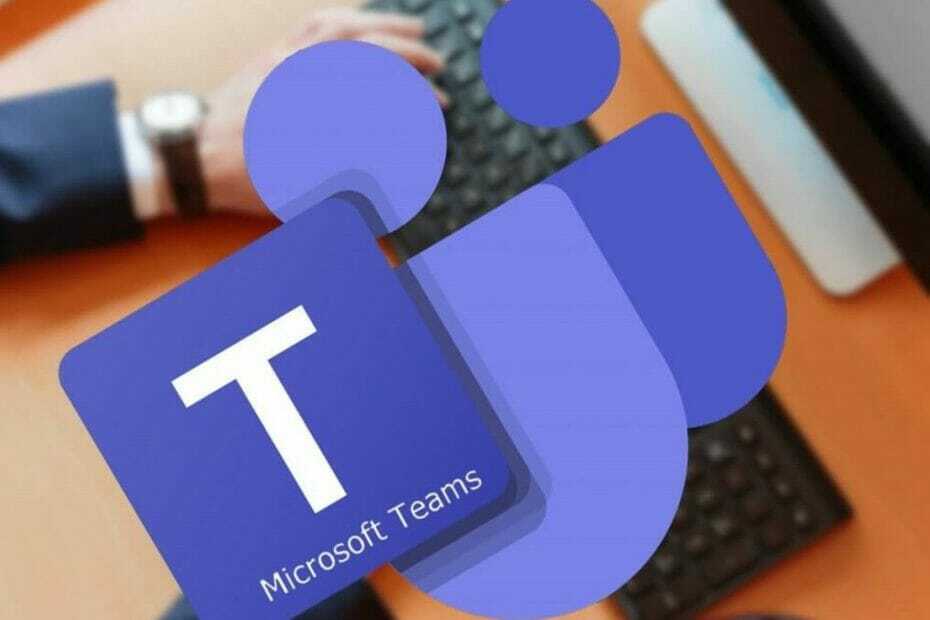
Noin vuosi ilmoituksen jälkeen Microsoft Teams Windows saa melunvaimennusvaihtoehdon, Microsoft paljasti nyt, että sama ominaisuus lisätään myös macOSiin.
Ominaisuus on äskettäin julkaistu julkisessa esikatselussa, mikä tarkoittaa, että se on testattavissa rajoitetulle määrälle käyttäjiä.
Kun melunvaimennus on aktivoitu tietyssä määrin, kokousesittäjä varmistaa, että yleisö kuulee vain musiikkia ja ihmisen äänen. Muut ärsyttävät taustaäänet (lemmikit, ovet, hälytykset, sekoituspaperit jne.) Perutaan.
Kuinka aktivoida melunvaimennus macOS: ssa?
- Valitse profiilikuva oikeassa yläkulmassa Joukkueet -sovellus.
- Valitse sitten Asetukset.
- Vieritä alas kohtaan Laitteet.
- Alla Äänen vaimennus, valitse vaihtoehto määrittääksesi, kuinka paljon taustamelua sovelluksen pitäisi mykistää.
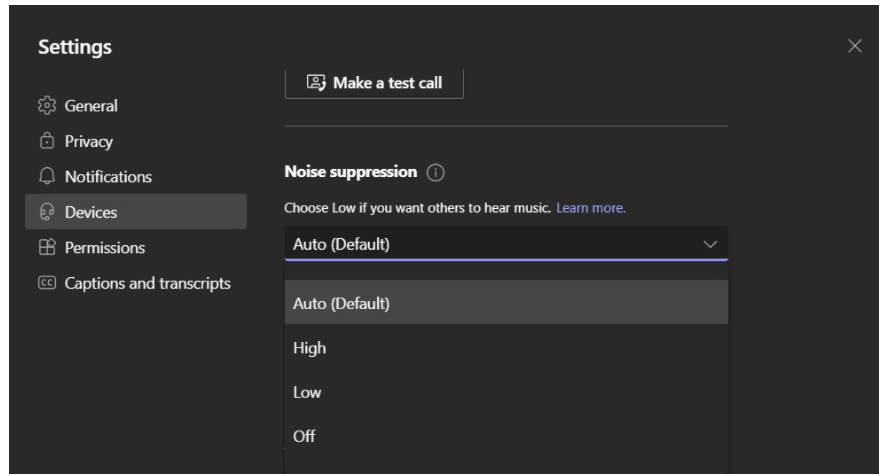
Nämä vaiheet ovat käytettävissä, jos teet muutoksia ennen kokousta. Jos haluat säätää niitä kokouksen aikana, vaiheet ovat seuraavat:
- Valitse kokousikkunasta Lisää vaihtoehtoja kokouksen ohjaimissa.
- Valitse sitten Laite asetukset.
- Jatka valitsemalla vaihtoehto kohdasta Äänen vaimennus. Vaihtoehdot ovat samat kuin edellisissä ohjeissa.
Tällä hetkellä taustamelun täydelliseen sammuttamiseen liittyy joitain rajoituksia - Äänen vaimennus Korkea, ilmoitus huomauttaa:
- Tietokoneesi prosessorin on tuettava Advanced Vector Extensions 2 (AVX2) -toimintoa.
- Ei käytettävissä, jos kokousta tai puhelua nauhoitetaan tai live-tekstitykset on otettu käyttöön.
- Tämä vaihtoehto käyttää enemmän tietokoneresursseja ja ominaisuus saattaa palata takaisin Matala automaattisesti.
Microsoftin mukaan esikatselusovellus ei ole käytettävissä MacOS-laitteissa, joissa on M1-prosessori. Kuka tahansa, joka haluaa liittyä Microsoftin julkiseen esikatseluyhteisöön, voi tehdä sen myös muutaman asetuksen vaihtaminen.
MacOS: n viimeinen melunvaimennusvaihtoehto olisi käynnistettävä elokuussa; siihen saakka ominaisuus voi muuttua.


